Introducción
Tras la presentación de uPdf, que puedes ver en el artículo de presentación del día de ayer, en este artículo voy a tratar de exponer con algo mas de detalle, como trabajar con uPdf, algunos trucos e ideas. Lo primero será la gestión de páginas, girar, insertar páginas en blanco, insertar páginas de otros documentos, extraer hojas y quitar hojas. Posteriormente, explicaré básicamente las posibilidades de dibujo, y por último, que espero de las próximas versiones.
uPdf
Gestión de páginas
Girar
La gestión de páginas es de lo más sencillo. Empezamos por girar, que se hace, o bien desde la barra de herramientas, que con pulsar un botón o el otro giramos la página en el sentido de las agujas del reloj, o bien en sentido contrario a las agujas del reloj:
Pero también lo puedes hacer desde el menú de la aplicación, seleccionando la opción «Rotate pages» (todavía no he tenido tiempo de traducirlo al español). En este caso, verás un cuadro de diálogo, que te permitirá indicar las páginas que quieres girar, separadas por comas, o incluso indicar rangos, así como indicar si quieres girar las hojas en el sentido de las agujas del reloj o en sentido contrario.
Por ejemplo, si indicamos 1,2,5,7-10, extraerá las páginas 1,2,5,7,8,9 y 10. Esto es similar al funcionamiento de otras aplicaciones.
Insertar páginas en blanco
Una de las opciones más interesantes es la de añadir hojas en blanco en el documento sobre el que estemos trabajando. Para ello, tenemos que seleccionar en el menú principal Tools > Insert blanck pages, y veremos el siguiente cuadro de diálogo, donde tendremos que indicar el número de páginas en blanco que queremos insertar, el tamaño de las páginas, y si queremos insertarla antes o después de la página que tenemos seleccionada (la página seleccionada la puedes ver en el panel de la izquierda con el borde en color anaranjado):
Además de los típicos A0 hasta A10, he añadido algunos otros según vuestras sugerencias para otras aplicaciones (las medidas están en pulgadas):
- 4A0 -> 66.22 × 93.62
- 2A0 -> 46.81 × 66.22
- A0 -> 33.11 × 46.81
- A1 -> 23.39 × 33.11
- Elephant -> 23 × 28
- Royal -> 20 × 25
- Broadsheet -> 18 × 24
- A2 -> 16.54 × 23.39
- Medium -> 18 × 23
- Crown -> 15 × 20
- Post -> 15.5 × 19.5
- Tabloid -> 11 × 17
- Ledger -> 11 × 17
- A3 -> 11.69 × 16.54
- Legal -> 8.5 × 14
- Folio -> 8.27 × 13
- Fanfold -> 8.5 × 12
- A4 -> 8.27 × 11.69
- Letter -> 8.5 × 11
- Quarto -> 9 × 11
- A5 -> 5.83 × 8.27
- Junior Legal -> 5.0 × 8.0
- A6 -> 4.13 × 5.83
- A7 -> 2.91 × 4.13
- A8 -> 2.05 × 2.91
- A9 -> 1.46 × 2.05
- A10 -> 1.02 × 1.46
Por supuesto, que si alguien necesita algún otro formato adicional, no hay ningún problema en añadirlo.
Insertar páginas de otro documento
Puedes hacerlo o bien desde la barra de herramientas, o bien desde el menú de la aplicación Tools > Insert Pages, en cualquiera de los dos casos, te mostrará la siguiente ventana de diálogo:
Donde tienes que indicar el archivo pdf del cual quieres insertar hojas, para ello tienes que pulsar el botón «Select file», indicar las páginas o el rango de páginas a introducir, y si quieres hacerlo antes de la página seleccionada o después de la página seleccionada.
Quitar páginas
Puedes hacerlo o bien desde la barra de herramientas, o bien desde el menú de la aplicación Tools > Remove Pages, en cualquiera de los dos casos, te mostrará la siguiente ventana de diálogo, donde tienes que indicar las páginas, o rango de páginas, que quieres quitar, :
Extraer páginas
Esta opción es parecida a la anterior, pero lo que hace es guardarte las páginas como un archivo PDF, y también te da la posibilidad de quitar esas páginas de la aplicación. Para hacer uso de esta herramienta tienes que ir al menú de la aplicación y seleccionar «Tools > Extract pages», y verás el siguiente cuadro de diálogo, que como puedes observar es muy parecido al de «quitar páginas», pero te pregunta si quieres quitarlas:
Al pulsar el botón «Aceptar», verás un cuadro de diálogo donde te preguntará donde quieres guardar las páginas extraídas.
Dibujando con uPdf
Como una imagen vale mas que mil palabras, y en este caso un video aunque sea sin una palabra ni media:
Conclusiones
Como puedes ver las posibilidades de uPdf, son muchas y se le puede sacar mucho partido. En principio todo empezó por insertar imágenes en un pdf existente, esto es algo habitual cuando alguien te solicita que le devuelvas un documento firmado. El proceso sería imprimir, firmar, escanear y enviar. Ahora gracias a uPdf, solo tienes que tener tu imagen escaneada en formato PNG, y si es posible transparente, para que le de mas realismo a la firma. Insertas la firma en el documento como imagen y ya lo tienes. Trabajo ahorrado. En esta versión de uPdf, las imágenes se escalan pero de forma proporcionada, es decir, la imagen no se deforma, en próximas versiones introduciré la opción de que la imagen se pueda deformar, por si alguien le hace falta.
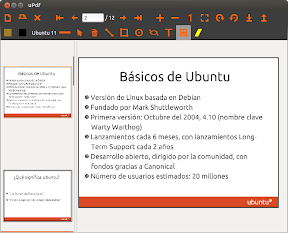
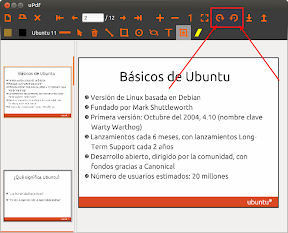
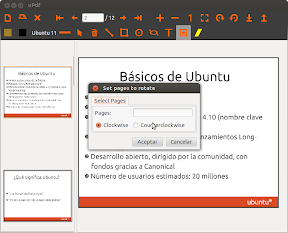
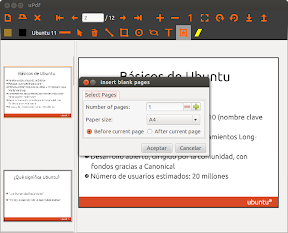
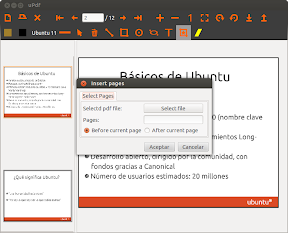
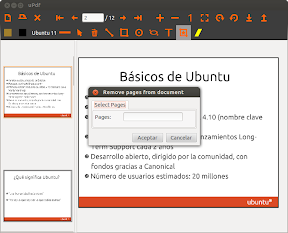
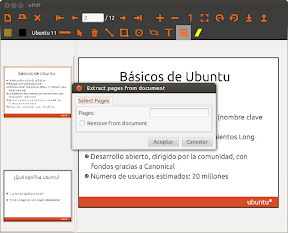
Una sugerencia 🙂 , para la segunda opción de extraer páginas con la que se crea un archivo pdf nuevo con las páginas extraidas pondría la opción de extraer solo las páginas pares o las impares.
Cuando se quiere imprimir un pdf muy extenso y la impresora que tienes solo imprime por una cara (todas las domésticas) es una tarea tediosa el tener que dar la vuelta a cada hoja para que se imprima en su reverso y asi con cada página… en esos casos lo que suelo hacer es intentar apañarmelas para que imprima solo las páginas pares o impares y las imprimo del tirón, luego selecciono las que quedan y vuelvo a imprimirlas del tirón pero colocando las hojas ya impresas del reves en la bandeja de la impresora.
Si añadieras esa opción en ese menú de extracción sería tan fácil como crear dos pdfs (pares e impares) con dos clics y luego imprimirlos del tirón por orden para tener un archivo extenso impreso por las dos caras sin necesidad de comerse la cabeza 🙂
Ok. Sin problemas lo tengo en cuenta para la próxima versión. Muchas gracias por la sugerencia.
Buenos días LORENZO: Muchas gracias por tus aportaciones. Vuelvo a Linux por tu colaboración. Sobre el programa UPDF; ¿podría intruducirse una herramienta para recortar el documento, y … ya sería un gran logro, que pudiese hacerse para todas las paginas del documento?. Es una herramienta imprescindible cuando se recibe un fax, con el rapor en el encabezamiento, y debe «limpiarse» esa parte del documento para su reenvio por email o para su uso «como si fuera original». Gracias otra vez.
Hola @5a265edbd8e5ef66de03df1191abd6ce:disqus , aunque parezca una bravuconada, creo que puedo afirmarte que estoy en disposición de hacer casi cualquier cosa con documentos PDF mediante uPDF.
Espero en las próximas semanas sacar una nueva versión. Estoy trabajando en la mejora del interfaz gráfico, y la introducción de nuevas herramientas, además de la edición. Todo ello junto a la migración a Python3, que probablemente, es lo que mas me dificulta el trabajo.
Gracias y un saludo.
Fenomenal trabajo, enhorabuena.
Quería hacerte una sugerencia: tengo un lector kindle y cuando leo algún documento de estudio voy subrayando el texto (si quieres te puedo enviar el post donde lo explico). Cuando acabo leer, exporto lo subrayado y de esa manera obtengo fácilmente un resumen de lo que he leído. En definitiva, sería bueno que se pudieran exportar las anotaciones.
Bueno, espero que te sirva, saludos,
Lo estudiaré a ver que se puede hacer y como.
Sinceramente muchísimas gracias por la sugerencia.
disculpa instale la aplicacion en ubuntu 12.04, pero al abrirla me da error, y no se como solucionarlo……
Espero solucionar el problema de las dependencias mañana o pasado. Gracias
Muy bueno el programa, enhorabuena, aunque es algo pesada, va un poco lenta. Por otro lado, está en inglés, algún parche para traducirla al español?
Hola, depende del pdf que cargues y de la máquina que tengas claro. Un pdf con muchas imágenes comprimidas en pdf lo destroza, esto tengo que ver como solucionarlo. En cuanto a la traducción, espero poder subir una actualización de la aplicación mañana o pasado corrigiendo el problema de las dependencias, la traducción y algunas novedades extra. Unas que habéis propuesto y alguna que se me han ocurrido. Gracias
Instale el programa en ubuntu 12.04 amd64 y me da este error:https://dl.dropbox.com/u/2289072/error_updf.jpg
he instalado el python-rsvg y sige sin funcionar
disculpa sigo teniendo error al intentar abrirlo….. alguna solución
:~$ updf
Traceback (most recent call last):
File «/usr/bin/updf», line 36, in
from updf import UPDF
File «/usr/share/updf/updf.py», line 30, in
from view import View
File «/usr/share/updf/view.py», line 30, in
import numpy
ImportError: No module named numpy
Muchas gracias! siempre pruebo editores de pdf para subrayar los apuntes y ninguno me convence, está muy chulo.
Como sugerencia estaría bien (si se pudiera), añadir la opción deshacer o ctrl+z , (aunque esté la opción borrar del cubo de basura) , y poder subrayar con un puntero manteniendo pulsado el click de raton (vamos como se selecciona cualquier texto con ratón).
Gracias, un saludo
Hola @d0d2aea2fb79558f0e13afdd8d563265:disqus ,
Sigo trabajando en uPdf. Todavía no he llegado a la opción de deshacer, pero espero poder incorporarla en futuras versiones, al igual que el subrayado normal, que parece que es lo mas cómodo.
En la versión en la que estoy trabajando, quiero incluir copiar y pegar, así como mover elementos, lo que comentas será para alguna versión posterior.
Gracias por tus sugerencias y un saludo.
Me gusta a pesar del inconveniente de los PDFs pesados. Todavía no había encontrado un editor de PDFs que me convenciese en GNU/Linux. Sólo le falta poder modificar las Propiedades y podías colocar las medidas de los formatos en el desplegable.
Aprovechando que escribo, en my-weather-indicator si lo vinculas con las tablas de mareas del lugar me caso contigo, bueno… me alegro mucho.
Me encantan tus trabajos. Un saludo desde Perillo (Oleiros)
Hola,
He modificado algunas características de la aplicación para poder acelerar el trabajo con los PDFs pesados. Esta opción actualmente no es configurable, pero en versiones posteriores lo será. En cuanto a la edición de las propiedades, también está planificado poder hacerlo, pero todavía no tengo claro como es más práctico hacerlo. En cuanto a las medida,s en el desplegable, lo tendré en cuenta para futuras versiones.
En referencia al tema de MWI, y de la tabla de mareas, y dejando a parte el asunto matrimonial, no se me había ocurrido introducir el asunto de las mareas, lo estudiaré a ver que se puede hacer, pero no te puedo asegurar nada. Si me pudieras facilitar alguna información al respecto te lo agradecería.
Saludos
El 24/09/12 00:08, Disqus escribió:
Fantástico, sin dudas el mejor de todos los que probé. Todo lo que estuve un día entero intentando hacer con Updf lo hice en un minuto y muy intuitivamente. Sólo le faltaría una característica para mi gusto y lo digo como recomendación: insertar números de página.
Gracias por el programa
Muchas gracias @27d80a642c2330224e5399cd214934dc:disqus lo tendré en cuenta para la próxima versión.
Un saludo.
¡Estupenda aplicación!